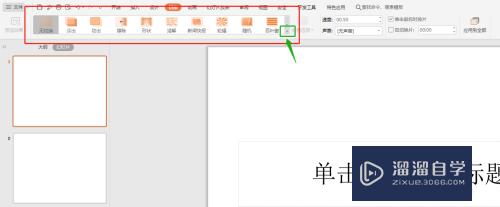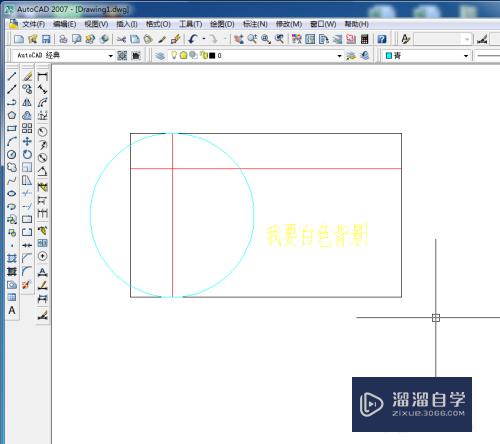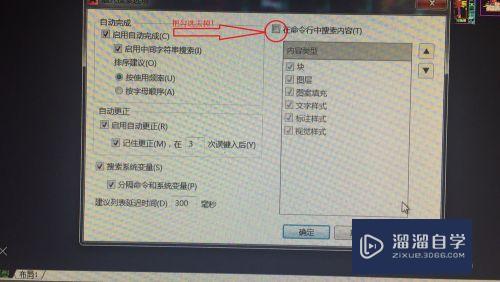草图大师中怎么绘制沥青道路(草图大师中怎么绘制沥青道路图)优质
草图大师是一款三维设计软件。拥有直观。灵活。易于的特点。所以很多建筑功能的方案。我们会使用草图大师来绘制。一些用户需要设计公路。那么草图大师中怎么绘制沥青道路?小渲来教大家。

工具/软件
硬件型号:雷神(ThundeRobot)911Zero
系统版本:Windows7
所需软件:草图大师 2016
方法/步骤
第1步
首先我们打开软件。
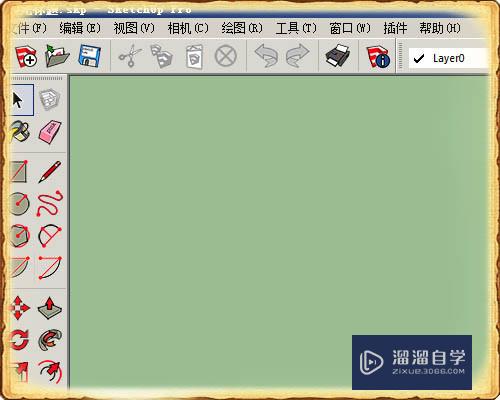
第2步
选择矩形工具。
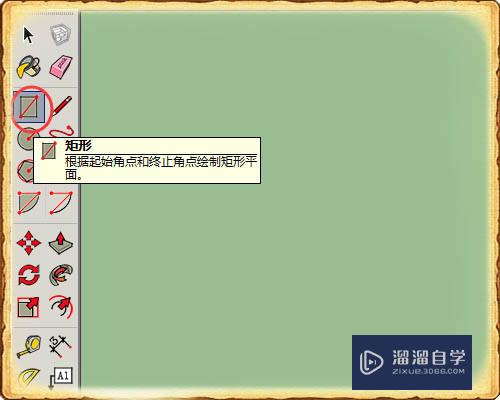
第3步
在绘图空间中确定第一点然后拉伸矩形。
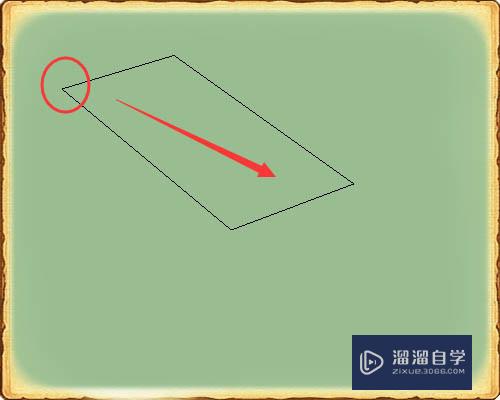
第4步
然后在我们输入道路的长度和宽度15,5。输入后按回车键确定。
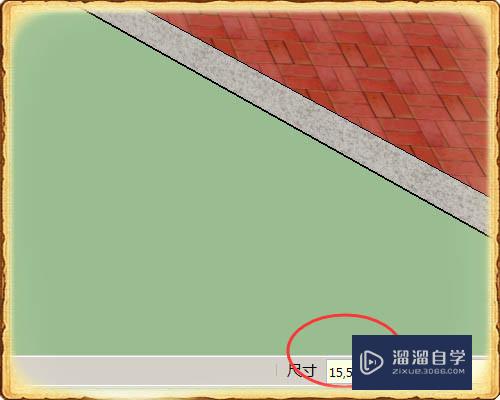
第5步
用同样的方法我们在图中绘制1.5,0.15 的矩形。

第6步
用同样的方法绘制多绘制几个。
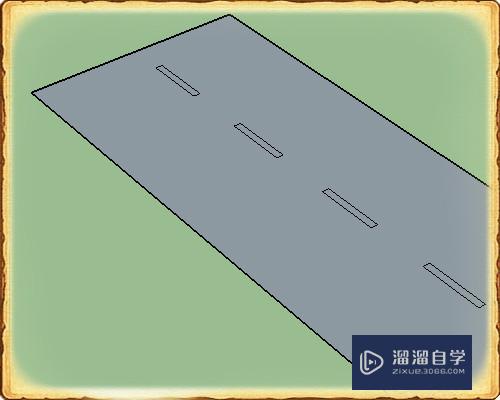
第7步
用材质工具选择沥青和沥青混凝土下的新沥青。
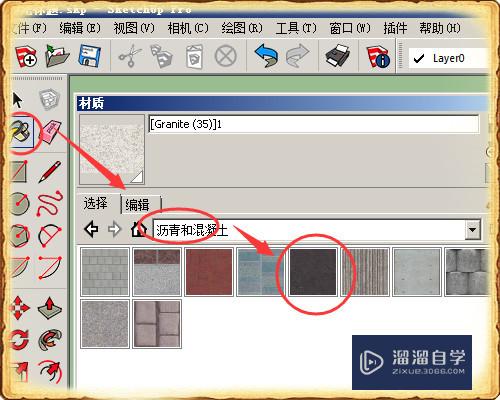
第8步
然后在我们绘制的图形汇总点击即可。
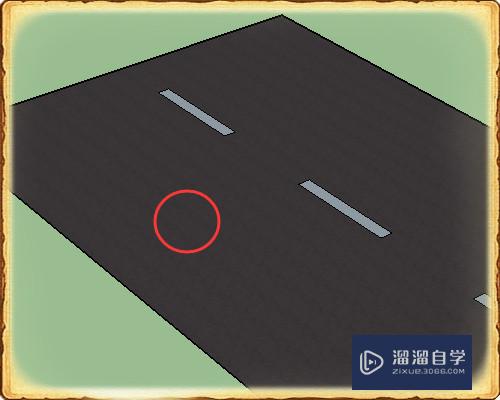
第9步
用同样的方法我们在小矩形中用白色填充。沥青道路绘制完成。
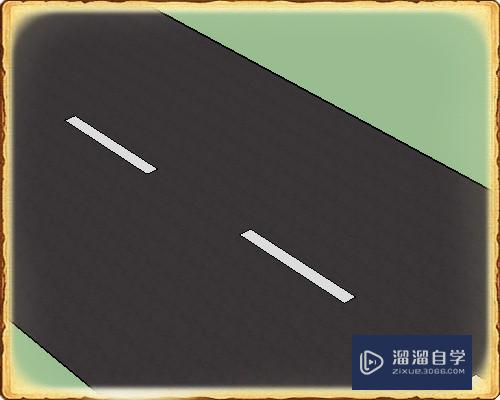
以上关于“草图大师中怎么绘制沥青道路(草图大师中怎么绘制沥青道路图)”的内容小渲今天就介绍到这里。希望这篇文章能够帮助到小伙伴们解决问题。如果觉得教程不详细的话。可以在本站搜索相关的教程学习哦!
更多精选教程文章推荐
以上是由资深渲染大师 小渲 整理编辑的,如果觉得对你有帮助,可以收藏或分享给身边的人
本文标题:草图大师中怎么绘制沥青道路(草图大师中怎么绘制沥青道路图)
本文地址:http://www.hszkedu.com/59108.html ,转载请注明来源:云渲染教程网
友情提示:本站内容均为网友发布,并不代表本站立场,如果本站的信息无意侵犯了您的版权,请联系我们及时处理,分享目的仅供大家学习与参考,不代表云渲染农场的立场!
本文地址:http://www.hszkedu.com/59108.html ,转载请注明来源:云渲染教程网
友情提示:本站内容均为网友发布,并不代表本站立场,如果本站的信息无意侵犯了您的版权,请联系我们及时处理,分享目的仅供大家学习与参考,不代表云渲染农场的立场!